相比过去传统的有线时代,无线WIFI带来我们进入了共享的网络世界。特别是对于手机控而言,恐怕生活中已经离不开无线WiFi。为了防止别人蹭网,我们一般会设置无线密码,但在生活中忘记了无线密码是常有之事,那么,无线密码忘记了怎么办呢?下面赶紧跟小编一起来看看吧!
随着无线wifi的越来越普及,每个家庭几乎都配备了无线路由上网,特别是现在的智能手机会自动保存wifi密码,有时候新的设备要连接无线wifi,但是时间长了已经忘记wifi密码了,无线密码忘记了怎么办呢?小编教你轻松找回无线密码的方法。
以下是找回无线密码的方法:
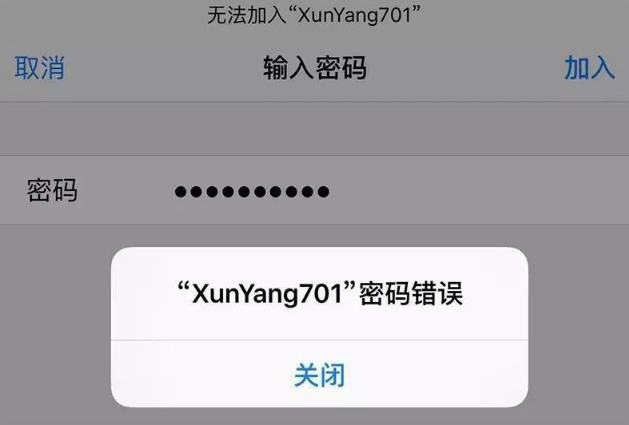
无线密码电脑图解1
1、首先你要有一台已经连接过WIFI的电脑,如果没有请跳过该方法,找到已经连接的WiFi,下图所示:
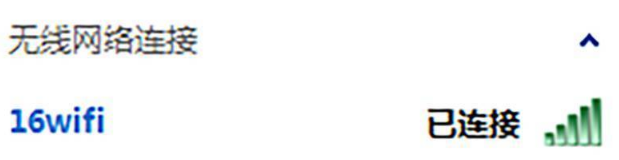
无线密码忘记了怎么办电脑图解2
2、然后鼠标右键此WIFI,选择属性,下图所示:
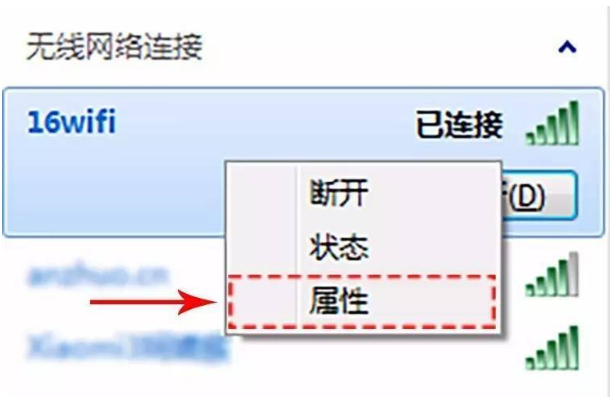
wifi电脑图解3
3、接着在wifi属性中找到安全的选项,在安全密钥的下面,勾选显示字符,就可以看到wifi密码了,下图所示:
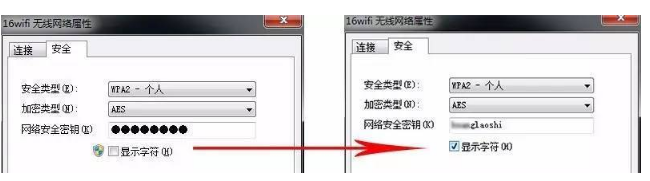
wifi密码电脑图解4
1、首先找到你的无线路由器,路由器的底下会有一些参数,记住参数,IP:192.168.1.1,用户名:admin,密码:admin,如图所示:

无线密码电脑图解5
2、接着打开浏览器,在地址栏这一处输入刚才记录下来的IP地址,然后按回车,下图所示:
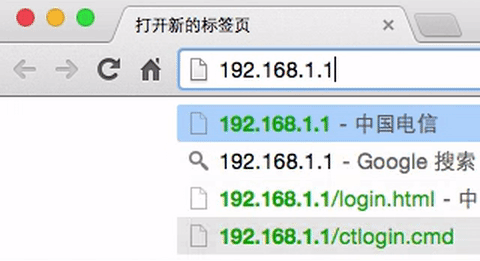
无线密码忘记了怎么办电脑图解6
3、接着你就看到要求输入用户名和密码的一个窗口,把刚才记录下来的用户名和密码分别填进去,点击登录即可。
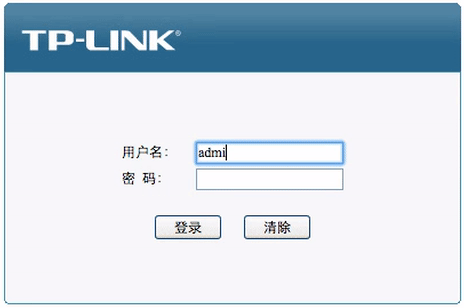
无线密码电脑图解7
4、进入后台,在左边的导航栏选择“无线设置”→“无线安全设置”就可以在右边看到你的WIFI的密码了!

无线密码电脑图解8
ps:各个路由器的后台各有不同,但是大体的操作都是先找到“无线设置”,然后再找到“无线安全设置”即可找回你的WIFI密码。
1、在无线网络设置里面找到你想分享的WIFI,之后点击二维码分享。
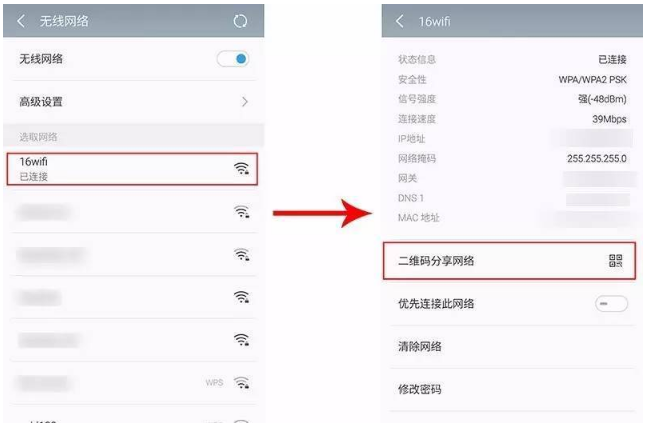
无线密码电脑图解9
2、通过微信扫描之后就可以看到WIFI的密码了。
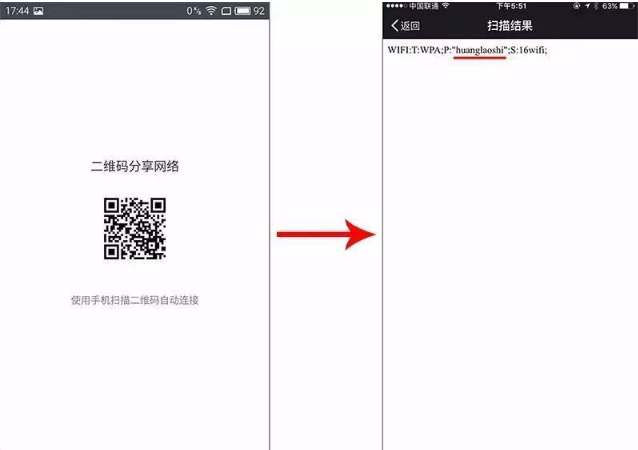
无线密码电脑图解10
1、走到这步实在是无法找回密码或者想要直接点重置密码,选用此方法。每个路由器都会有一个RESET的小孔,有卡针或者牙签挫进去就会重置路由器,下图所示:

无线密码忘记了怎么办电脑图解11
2、接着就按照“方法2”的步骤重新设置密码即可。点击设置向导,下图所示:
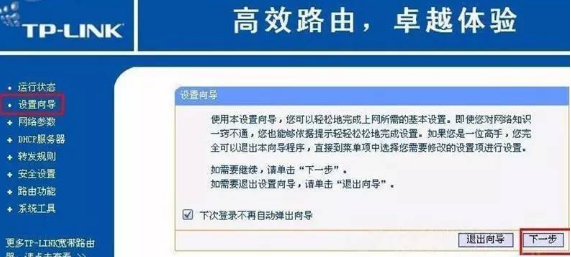
wifi密码电脑图解12
3、一般都选择ADSL虚拟拨号,点击下一步。

wifi密码电脑图解13
4、输入网络商提供给您的电信或网通等上网帐号与密码,如果密码账号不记得就要找中国电信了。
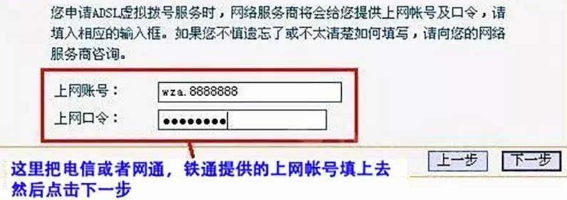
wifi电脑图解14
5、接着在无线设置—基本设置里面填入你的WIFI名字,勾选“开启无线功能”和“开启SSID广播”,最好点击保存。
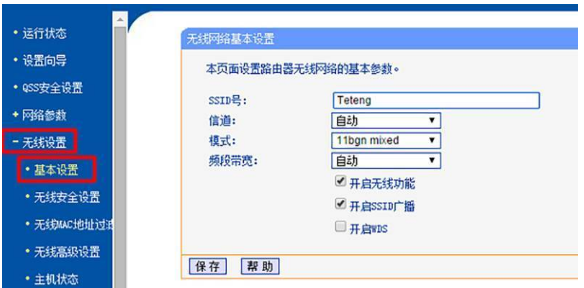
wifi密码电脑图解15
6、接着就是路由器密码设置,点击无线安全设置,按照下图教程,最后点击保存即可!
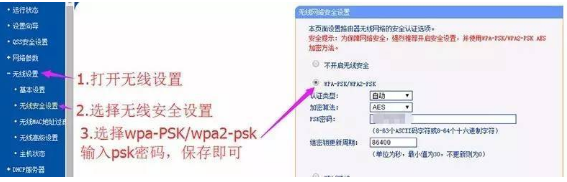
wifi密码电脑图解16
以上就是找回无线密码的方法。
Copyright ©2018-2023 www.958358.com 粤ICP备19111771号-7